Sans connexion internet, votre PC, votre Mac ou votre tablette ne vous sera pas d’une grande utilité. Que faire alors lorsqu’on se trouve dans un lieu dépourvu de Wi-Fi ? Et bien pourquoi ne pas activer le partage de connexion sur votre smartphone Android afin de créer un point d’accès sans fil. De cette manière, vous pourrez profiter de la connexion mobile (4G ou 5G) de votre téléphone sur tous vos appareils Wi-Fi. Dans la suite de cet article vous apprendrez comment partager la connexion internet de votre smartphone avec vos autres appareils mobiles.
Transformer son smartphone Android en routeur Wi-Fi
On ne va pas se le cacher. Les abonnements internet mobile disposent aujourd’hui d’enveloppes de data très confortable permettant de surfer ou de télécharger des fichiers sur internet dans le plus grand confort.
Lorsqu’on voyage, il peut-être alors tentant d’utiliser cette connexion 4G ou 5G afin d’accéder à internet depuis un autre appareil. Je ne vous apprendrai rien en vous disant que regarder une série sur un ordinateur portable ou répondre à ses mails sur une tablette se révèle bien plus confortable que sur un téléphone.
Malheureusement transformer son smartphone en modem nécessite de respecter quelques précautions. Ne rassurez-vous rien de bien compliqué. Vous devez par exemple vous assurer que votre point d’accès mobile dispose bien d’un mot de passe fort. Sans cette protection, vos données personnelles ainsi que votre connexion s’exposent à des risques de piratage.
Partager la connexion de son smartphone Android en Wi-Fi
Vous avez besoin de connecter votre ordinateur portable (PC ou Mac) ou votre tablette a une connexion internet ? Plutôt que d’utiliser un hotspot gratuit (aéroport, connexion de l’hôtel etc..) aux performances aléatoires et potentiellement dangereux pour vos données, nous allons maintenant voir comment activer le mode modem (routeur 4G ou 5G) de votre téléphone.
- Ouvrez les paramètres de votre smartphone Android
- Cliquez sur la rubrique Connexions ou Réseaux et internet
- Sélectionnez la section Point d’accès et partage de connexion
- Appuyez sur l’intitulé Point d’accès Wi-Fi
- Cliquez sur l’interrupteur placé en haut de l’écran pour activer la fonction de partage de connexion
- Posez votre doigt sur Nom du point d’accès puis modifier le nom du réseau Wi-Fi créé par votre téléphone (identifiant SSID)
- Veuillez à ne pas utiliser des informations trop personnelles car ce nom sera visible par toutes les personnes se trouvant à proximité de votre smartphone
- Cliquez sur la sécurité et assurez que la case WPA2-personnel est bien cochée
- Appuyez sur Mot de passe du point d’accès puis entrez un code complexe mais facile à retenir
Le partage de connexion de votre téléphone Android est maintenant correctement configuré. N’oubliez pas de désactiver cette fonction lorsque vous n’en avez plus besoin. Cela évitera non seulement tout risque de piratage mais également de vider la batterie de votre appareil.
Connectez votre PC à votre smartphone Android
Pour les utilisateurs les moins expérimentés (néophytes), connecter son ordinateur portable à son smartphone peut très vite de se transformer en parcours du combattant. Et pourtant avec un peu de de méthode, l’opération s’effectue en quelques minutes.
- Placez-vous sur l’écran d’accueil d’Android
- Ouvrez le volet de notifications en faisant glisser votre doigt du haut vers le bas de l’écran
- Appuyez sur l’icône Point d’accès afin d’activer la fonction de partage de connexion internet
- L’icône va changer de couleur et devenir bleue
- Retournez ensuite sur votre PC
- Cliquez sur l’icône Wi-Fi placé dans le coin inférieur droit de l’écran à côté de l’horloge de Windows
- Activez si besoin la fonction Wi-Fi de votre PC
- Sur Windows 11, il vous faudra cliquer sur la petite flèche pointant vers la droite pour afficher la liste des réseaux Wi-Fi disponibles autour de vous
- Sélectionnez le réseau de votre téléphone
- Saisissez le mot de passe associé à votre point d’accès mobile
- Cochez la case Se connecter automatiquement. Cela vous évitera de refaire toutes ces manipulations
Votre ordinateur est désormais connecté à internet par l’intermédiaire de votre téléphone. Sachez qu’il est également possible de partager la connexion d’un mobile à l’aide d’un câble USB. Pour se faire, il vous suffira de connecter les deux appareils puis ensuite vous rendre dans les paramètres d’Android (section Point d’accès et partage de connexion) et d’activer l’interrupteur Via USB.

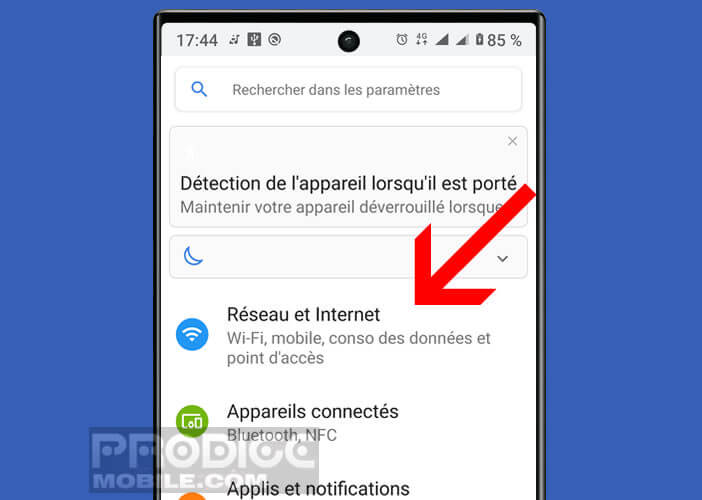
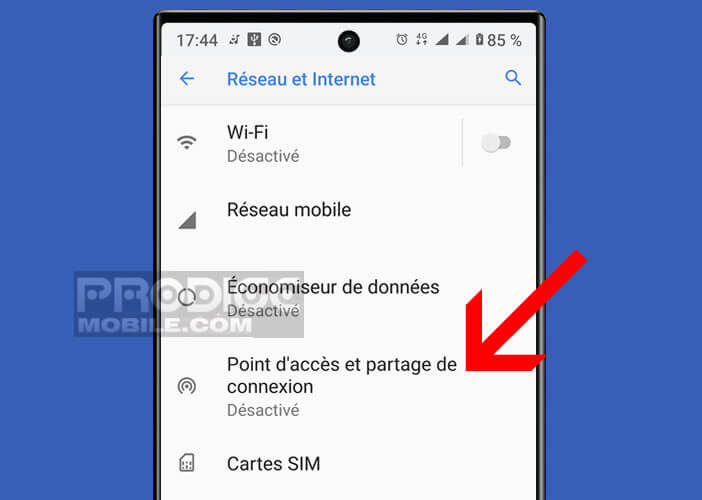
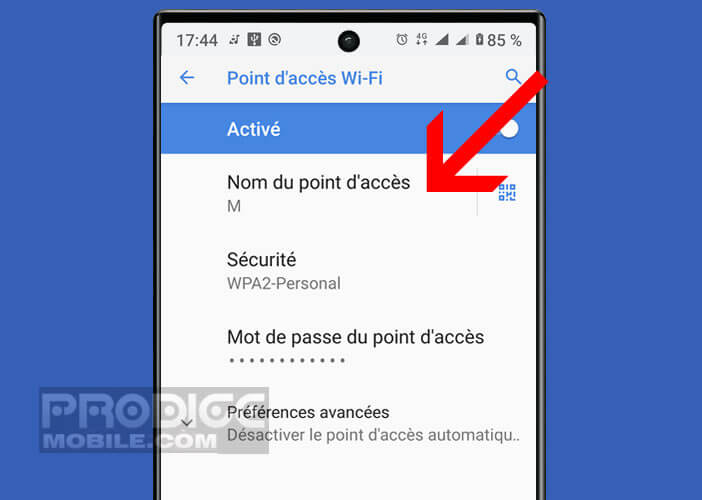
5 commentaires
C’est pratique d’avoir son propre modem avec soi sans avoir à transporter des équipements informatiques supplémentaires. Je ne connaissais pas cette astuce très pratique je trouve.
Bonjour,
Je cherche à savoir s’il est possible de bloquer la charge batterie pendant un partage de connexion via USB.
Si vous aviez la réponse … merci d’avance?
Cordialement.
Bonjour Snouckeur,
Pendant très longtemps, j’ai recherché une application me permettant de connecter mon PC à mon smartphone tout en bloquant la charge.
J’avais lu que de trop charger son mobile, ça abîmé la batterie. Autant te le dire tout de suite je n’ai rien trouvé.
Par contre il faut savoir que sur les nouveaux smartphones, la charge de la batterie se coupe automatiquement dès que celui-ci atteint 100%. Et puis le phénomène de mémoire sur les premières batteries a disparu. Donc au final ça n’est pas très grave.
Bonjour,
Merci pour ta réponse. Je n’ai rien trouvé non plus depuis.
Pour la batterie qui évolue je suis d’accord, mais la techno est vendu à prix d’or. Donc tout dépend du prix que tu seras prêt à mettre dans une batterie.
Pour la gestion de la charge batterie, je ne savais pas que les nouvelles version d’android le gérait comme ça.
Ce qu’on dit c’est qu’ils ont optimisés la charge batterie sur des smartphones récents et donc surement équipés de nouvelles batteries, elles aussi amélioré. Donc ça ne sert à rien au finale. C’est sur les anciennes versions d’Andro qu’il faut faire une optimisation de charge.
Voila c’était ma réfection du jour.
Cordialement.
Bonjour Snouckeur
Pourquoi tu n’utilises pas le partage de connexion en Wifi ? Ca évitera ainsi de charger en permanence ton téléphone